RASPBIAN JESSIE WITH PIXEL を Androidスマホ でセットアップ
本記事にはアフィリエイト広告が含まれます。
Raspberry Pi 3 に RASPBIAN JESSIE WITH PIXEL を新規インストールしてみました。
Raspberry Pi は、AndroidスマホをUSBケーブルで接続してセットアップが出来ます。
目次
SDカード作成
ダウンロード
Download Raspbian for Raspberry Pi
結構時間がかかりました。(30分位)
SDカードのフォーマット
macのディスクユーティリティを使って消去しました。
アプリケーション > ユーティリティ > ディスクユーティリティ
- フォーマット:MS-DOS(FAT)
- 方式:マスター・ブート・レコード
![]()
SDカードに焼く
Etcherというアプリを使うと簡単でした。
![]()
SSHをONにする
デフォルトではSSHがOFFになっているとの事なので、焼いたSDカードのbootに、mac(PC)で「ssh」という空ファイルを作成します。
これで起動時にSSHがONになるようです。
![]()
以下、ターミナルで空ファイルを作成しました。
※テキストエディタを開き空のままbootに保存することも出来ます。
ディレクトリ移動…パスはFinder の タイトルバーからドラッグ・アンド・ドロップすると楽です。
|
1 |
cd /Volumes/boot |
ファイル確認…念のため、場所が正しいかファイルを確認しています。
|
1 |
ls -a |
空ファイル作成
|
1 |
touch ssh |
RASPBIAN PIXEL セットアップ
ディスプレイ&キーボードは使わず、Android スマホだけで、PCからログイン出来るようセットアップしました。
Android からSSH接続
Raspberry Pi を起動し、AndroidのUSBテザリングでSSH接続します。
リモートデスクトップをONにする
VNCの設定がデフォルトでは無効になっているので、有効にします。
設定は デスクトップ / コマンドライン どちらからでも出来ます。
ここでは Android から SSH ログインした状態なので、CUIで設定しました。
コマンドでの設定
RASPI-CONFIGを設定します。
|
1 2 |
sudo raspi-config |
「5 Interfacing Options」 を選択します。
(↑↓で移動して、←→で <Select> <Finish> を選択して、Enter します)
![]()
(※ Androidからの接続画面です )
「P3 VNC」を選択します。
![]()
OKしていきます。
![]()
![]()
Android からリモートデスクトップ接続
RASPBIAN JESSIE WITH PIXEL には RealVNC というリモートデスクトップソフトが標準で入っており、RASPI-CONFIG で 有効にすると使える様になります。
※ 他のVNCソフトをインストールして使う場合も、VNCの設定を有効にしないと接続出来ないようです。
AndroidからVNC Viewerを使って接続
![]()
テザリングで接続しているIPアドレスを入力します。
Raspbian の ログインユーザーとパスワードを聞かれるので、入力して接続します。(デフォルトの pi/raspberry )
![]()
接続出来ました。
![]()
Wi-Fi設定
Wi-Fiの設定をします。
右上の「↑↓」をクリックすると一覧が出てくるので、接続する回線をクリックし、パスフレーズを入力します。
![]()
接続すると「↑↓」がWi-Fiマークになります。
Real VNCの設定
mac標準の「画面共有」からVNC接続すると、「リモートコンピュータのソフトウェアが、このバージョンの画面共有と互換性がないようです。」というエラーになります。macの画面共有は、パスワード認証でしか接続出来ない為のようです。
macから接続するには、RealVNCの接続方式を変更するか、mac用のReal VNCビューワーをインストールして接続します。
ここではRealVNCの設定を変更することにしました。
右上のVncアイコンを右クリック > Options をクリックします。
![]()
Authentication を、「VNC password」に変更し、「Apply」をクリックします。
![]()
初回はパスワード設定画面が表示されるので、パスワードを入力してOKを押し、設定画面を閉じます。
![]()
macから接続
これで、macからもSSH&VNCで接続ができるようになりました。
固定IPの設定はしていないので、デフォルトのホスト名で接続します。
SSH
|
1 |
ssh pi@raspberrypi.local |
VNC
Finder > ⌘k
|
1 |
vnc://raspberrypi.local |
パスワード入力画面が現れるので、設定したパスワードで接続します。
![]()
????????
 お母ちゃん
2017.4.11
お母ちゃん
2017.4.11


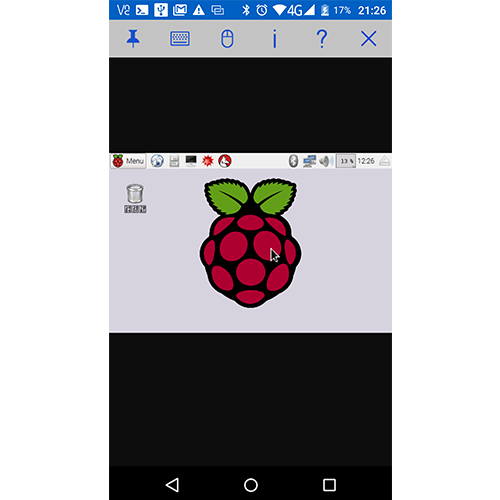
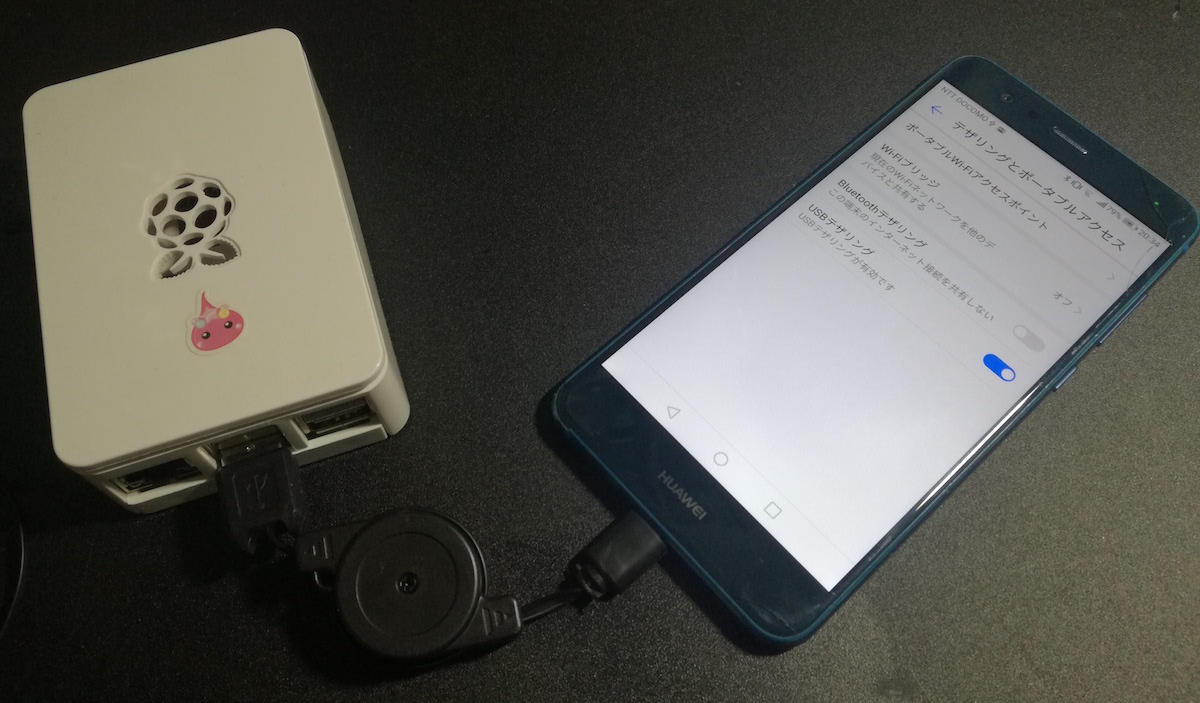
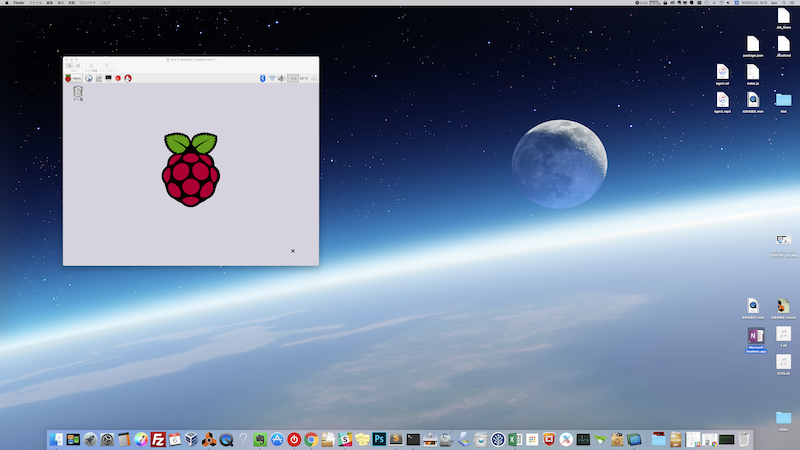
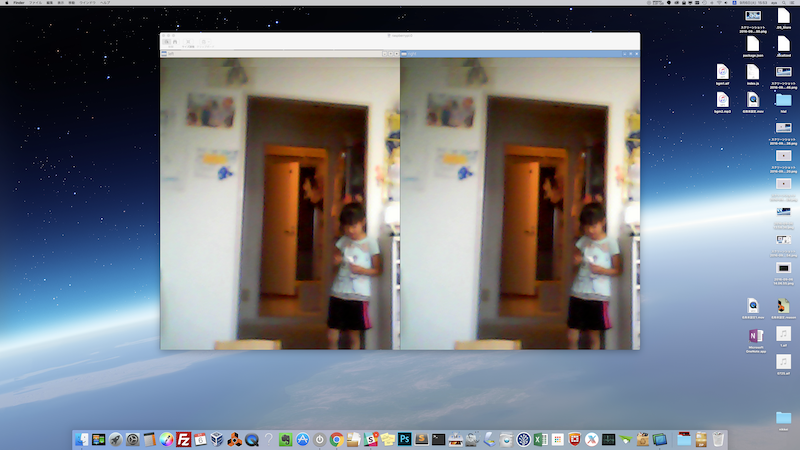
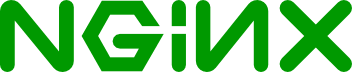

macのVNC接続ができました!
ありがとうございました。